إلغاء تثبيت برنامج تشغيل الطابعة القديمة
في بعض الأحيان ، يلزم مالك جهاز الطباعة تحديث تكوينه. ومع ذلك ، تتعارض بعض البرامج مع الإصدارات السابقة. لذلك ، فمن المنطقي أن تحتاج أولاً إلى إزالة برنامج التشغيل القديم ، وعندها فقط قم بتثبيت برنامج التشغيل الجديد. تتم العملية برمتها في ثلاث خطوات بسيطة ، نكتب كل منها بالتفصيل قدر الإمكان أدناه.
محتوى
قم بإزالة برنامج تشغيل الطابعة القديم
بالإضافة إلى السبب الذي تم تحديده أعلاه ، يرغب المستخدمون في إلغاء تثبيت الملفات بسبب عدم جدواها أو العمل غير الصحيح. الدليل التالي عالمي ومناسب تمامًا لأي طابعة أو ماسح ضوئي أو معدات متعددة الوظائف.
الخطوة 1: إلغاء تثبيت البرنامج
يعمل عدد كبير من الأجهزة الطرفية التي تم التفكير فيها مع نظام التشغيل باستخدام برنامج خاص بها ، يتم من خلاله إرسالها لطباعة المستندات وتحريرها والإجراءات الأخرى. لذلك ، يجب عليك أولاً حذف هذه الملفات. يمكنك القيام بذلك على النحو التالي:
- من خلال قائمة "ابدأ" ، انتقل إلى "لوحة التحكم" .
- في القائمة التي تفتح ، حدد "البرامج والميزات" .
- ابحث عن برنامج التشغيل الذي يحمل اسم طابعتك وانقر عليه نقرًا مزدوجًا.
- في قائمة الأجهزة المعروضة ، حدد واحدة أو أكثر من المطلوب وانقر على "حذف" .
- تختلف واجهة ووظيفة البرنامج من كل جهة تصنيع بشكل طفيف ، لذا قد تبدو نافذة إزالة التثبيت مختلفة ، ولكن الإجراءات التي يتم تنفيذها متطابقة تقريبًا.
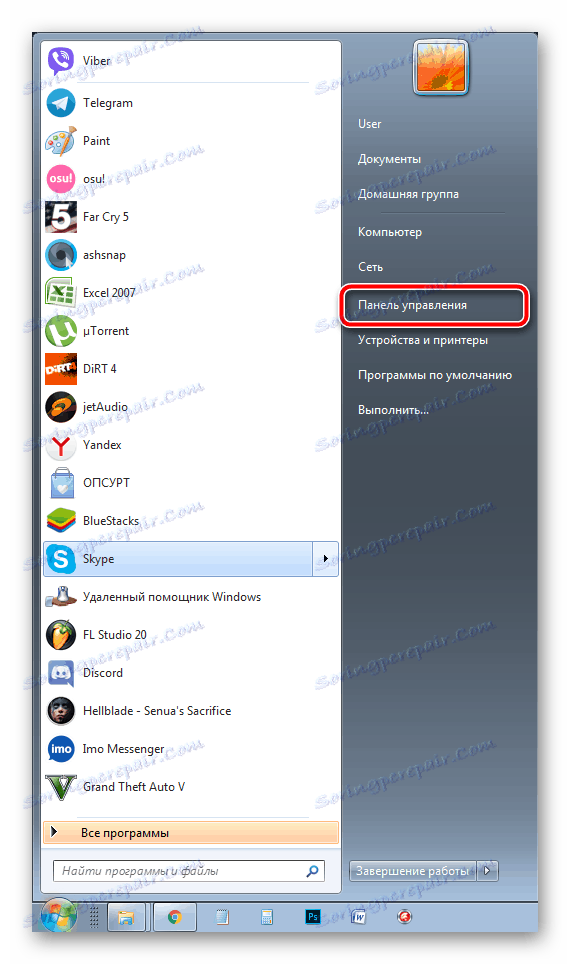
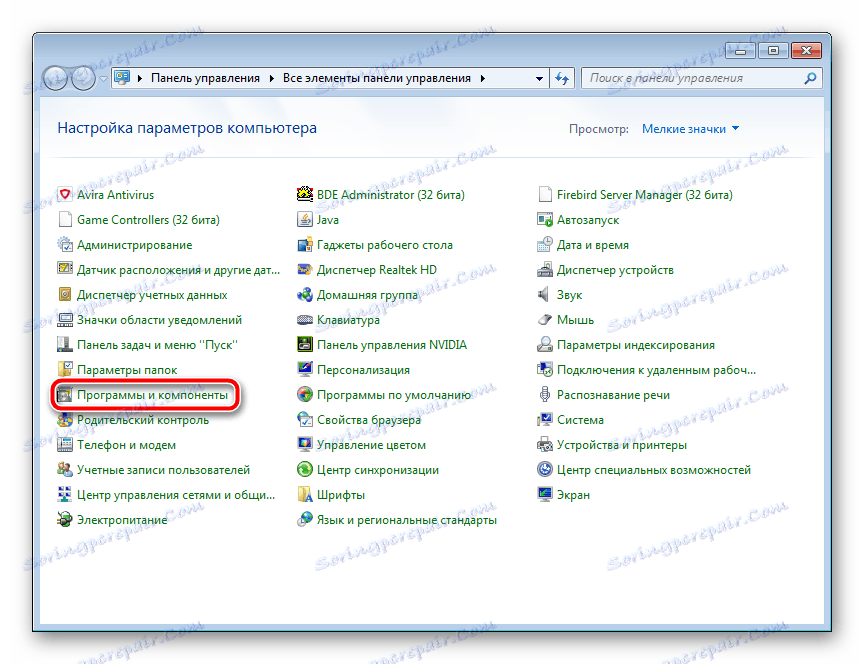
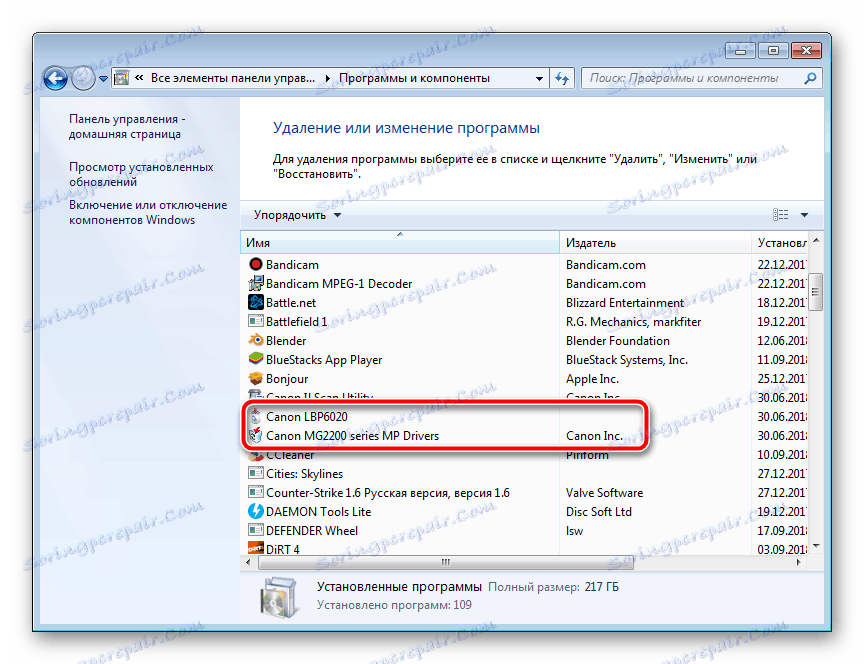
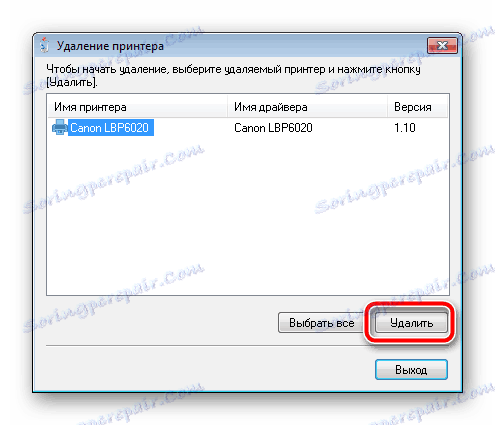

عند اكتمال عملية الإزالة ، أعد تشغيل الكمبيوتر وانتقل إلى الخطوة التالية.
الخطوة 2: إزالة جهاز من قائمة الأجهزة
الآن بعد أن لم يعد البرنامج الاحتكاري على الكمبيوتر ، يجب عليك حذف الطابعة نفسها من قائمة المعدات ، بحيث لا تنشأ تعارضات إضافية عند إضافة جهاز جديد. يتم تنفيذها حرفيًا في عدة إجراءات:
- افتح Start (البدء) وانتقل إلى Devices and Printers (الأجهزة والطابعات) .
- في قسم "الطابعات والفاكسات" ، انقر بزر الماوس الأيسر على الجهاز الذي تريد إزالته ، وفي الشريط العلوي ، حدد العنصر "حذف الجهاز" .
- أكد الحذف وانتظر اكتمال العملية.
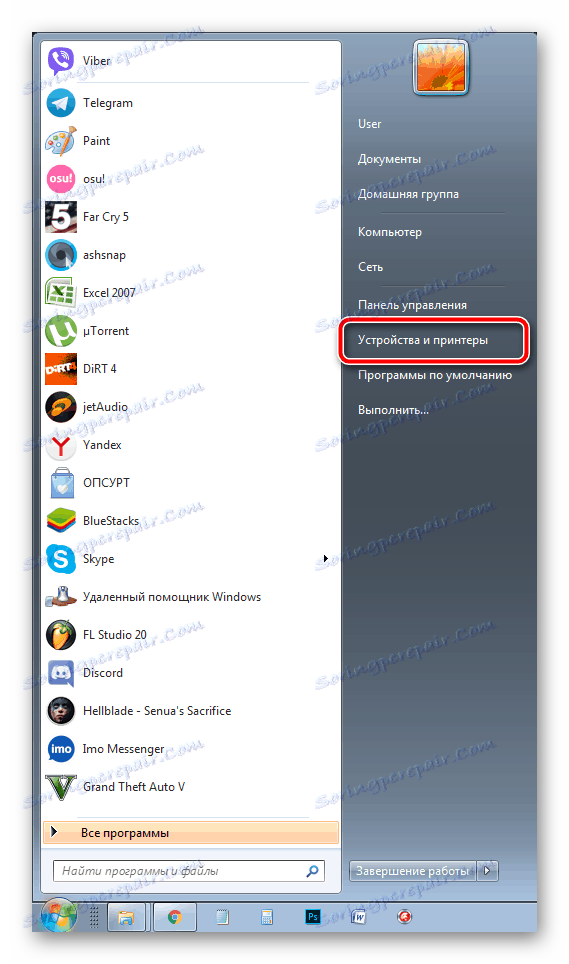
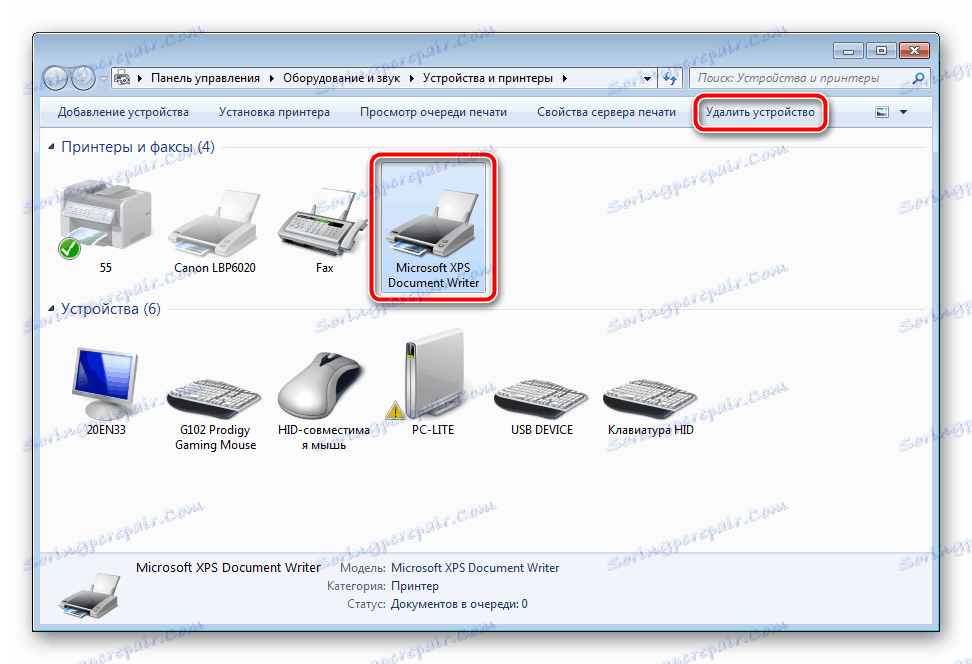

الآن لا تحتاج إلى إعادة تشغيل جهاز الكمبيوتر ، فمن الأفضل أن تفعل ذلك بعد الخطوة الثالثة ، لذلك دعونا ننتقل إليه على الفور.
الخطوة 3: قم بإزالة برنامج التشغيل من خادم الطباعة
يخزن خادم الطباعة في نظام التشغيل Windows معلومات حول جميع الأجهزة الطرفية المتصلة ، وهناك أيضًا برامج تشغيل نشطة موجودة هناك. لإلغاء تثبيت الطابعة بالكامل ، ستحتاج أيضًا إلى إزالة ملفاتها. قم بالتلاعب التالي:
- افتح "Run" مع مجموعة المفاتيح Win + R ، أدخل الأمر التالي هناك وانقر على "OK" :
printui /s - سترى نافذة "خصائص: خادم الطباعة" . هنا التبديل إلى علامة التبويب "برامج التشغيل" .
- في قائمة برامج تشغيل الطابعة المثبتة ، انقر بزر الماوس الأيسر على خط الجهاز المطلوب وحدد "إلغاء التثبيت" .
- حدد نوع إلغاء التثبيت وانتقل.
- قم بتأكيد الإجراء بالنقر فوق "نعم" .

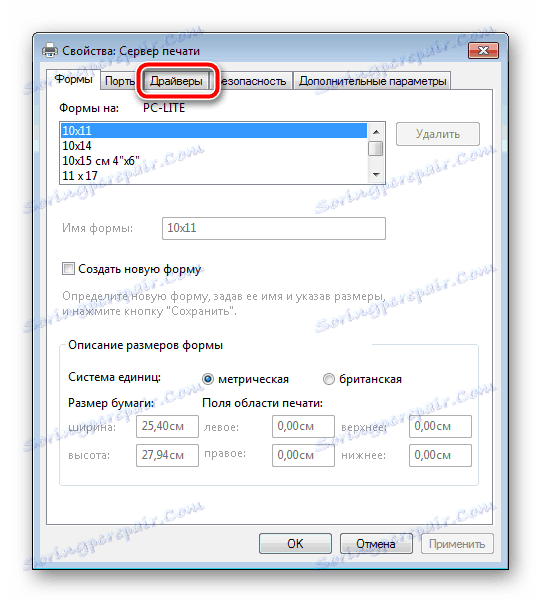
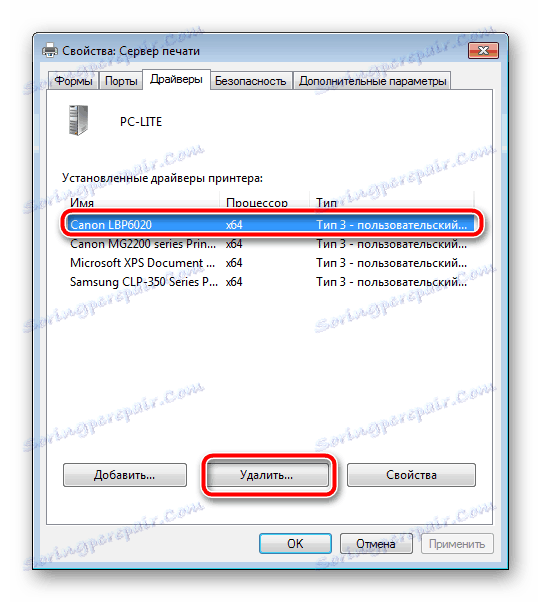
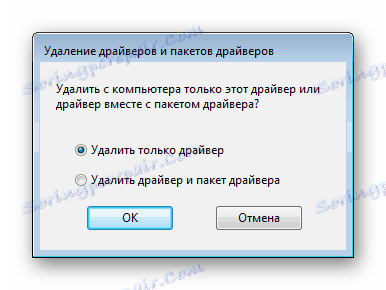

الآن يبقى الانتظار حتى يتم إزالة برنامج التشغيل ، ويمكنك إعادة تشغيل الكمبيوتر.
هذا يكمل إزالة برنامج تشغيل الطابعة القديم. يجب أن يتم تثبيت أحدث إصدار دون أي أخطاء ، ولكي لا يكون لديك أي مشاكل ، اتبع التعليمات الواردة في المقالة على الرابط أدناه.
انظر أيضا: تثبيت برامج التشغيل للطابعة